Comment supprimer l’arrière-plan d’un PDF en 2022
Un fichier PDF a généralement un arrière-plan blanc, cependant, on peut facilement changer la couleur d’arrière-plan du PDF. En changeant l’arrière-plan, vous pouvez rendre un PDF plus coloré et intéressant si vous n’aimez pas l’arrière-plan blanc ennuyeux.
Cependant, vous pouvez également supprimer la couleur ou l’image d’arrière-plan si vous n’aimez pas le PDF en couleur et que vous souhaitez vous en tenir à l’arrière-plan blanc. Il existe essentiellement deux méthodes gratuites pour accomplir cette tâche. La première consiste à restaurer la couleur de fond en blanc. Alors que la deuxième méthode vous aidera à supprimer l’image ou la couleur d’arrière-plan du PDF.
Recommandée: Comment traduire des fichiers PDF
Contenu
1. Changer la couleur d’arrière-plan du PDF en blanc
Vous pouvez utiliser le logiciel gratuit Adobe Reader pour supprimer la couleur d’arrière-plan d’un PDF en changeant sa couleur d’arrière-plan en blanc.
1. Ouvrez le fichier PDF dans Adobe Reader et sélectionnez Modifier à partir de la barre d’outils dans le coin supérieur gauche. Ensuite, sélectionnez Préférences … dans le menu.
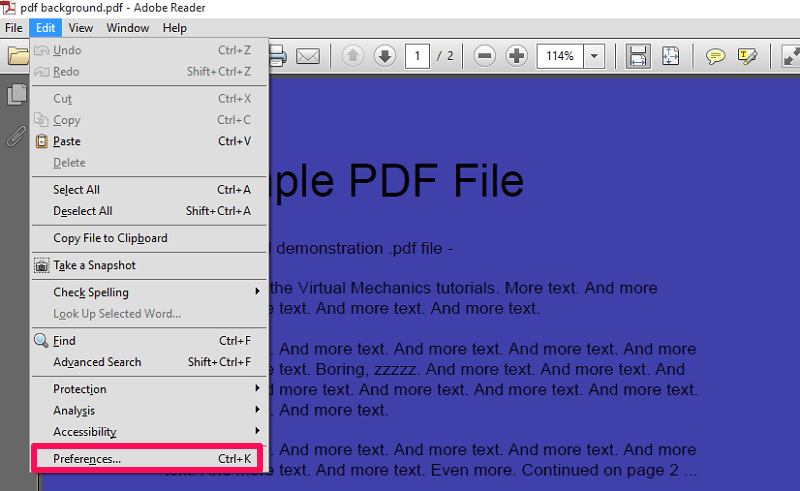
2. Maintenant sur le nouvel écran, sélectionnez le Accessibilité option dans le panneau latéral gauche sous Catégories.
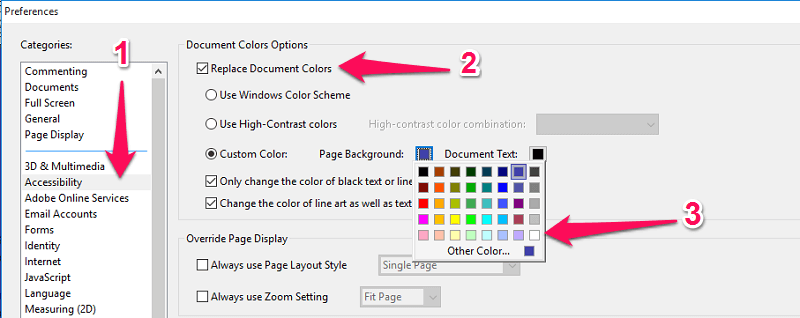
Ensuite, vérifiez la Remplacer les couleurs du document puis sous Couleur personnalisée, sélectionnez Arrière-plan de la page. Après cela, changez la couleur de fond en couleur blanche et cliquez enfin sur OK au fond.
3. Avec cela, vous avez réussi à supprimer l’arrière-plan du PDF.
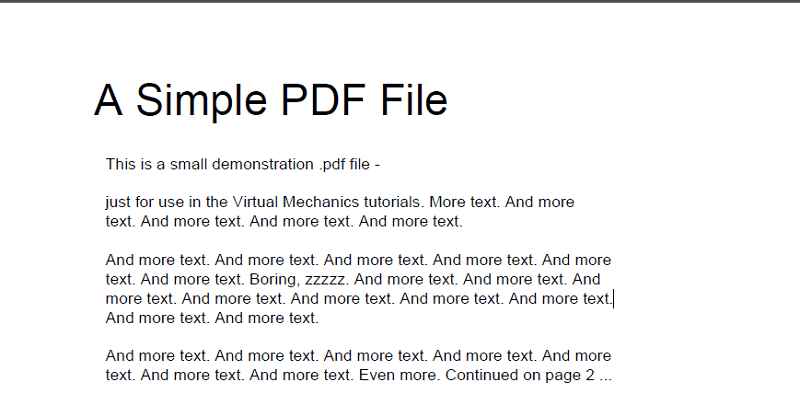
C’est aussi simple que cela de supprimer la couleur d’un fichier PDF à l’aide d’Adobe Reader. Maintenant, vous pouvez également imprimer ce fichier et vous n’obtiendrez pas de fond coloré.
2. Supprimer l’image d’arrière-plan du PDF en ligne
Pour supprimer l’image d’arrière-plan du PDF, vous pouvez utiliser Google Docs. Vous devez vous demander comment Google Docs peut vous aider dans ce domaine ? Eh bien, il convertit votre fichier PDF en texte modifiable en utilisant OCR La technologie. Le texte modifiable converti a un fond blanc uni.
1. Visitez Google Docs sur votre navigateur, puis appuyez sur l’icône du dossier au coin médian droit.
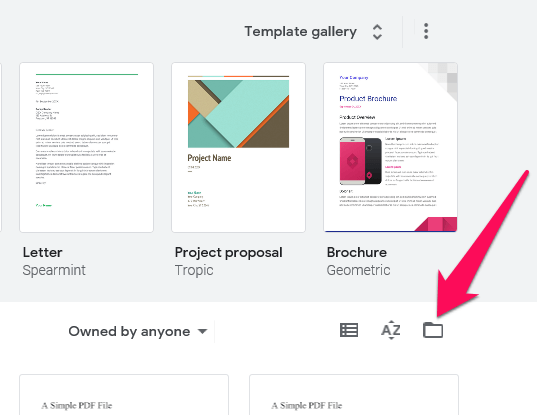
2. Dans l’onglet suivant, sélectionnez Upload. Sélectionnez un fichier PDF avec un fond coloré en glissant-déposant le fichier ou en cliquant sur le Sélectionnez un fichier de votre appareil .
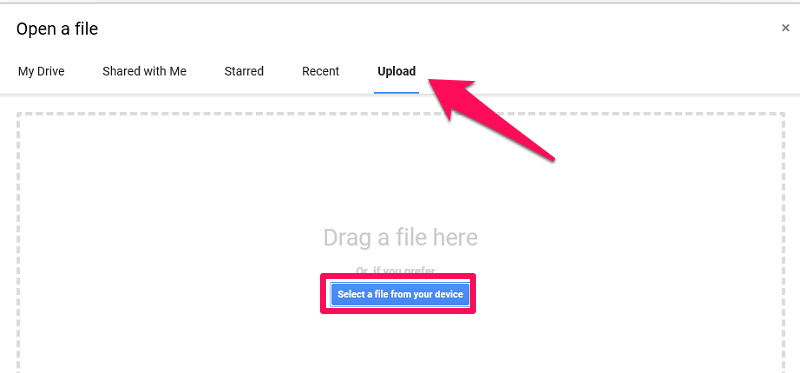
3. Attendez un moment jusqu’à ce que le fichier soit téléchargé. Une fois le fichier téléchargé, cliquez sur Ouvrir avec Google Docs au sommet.
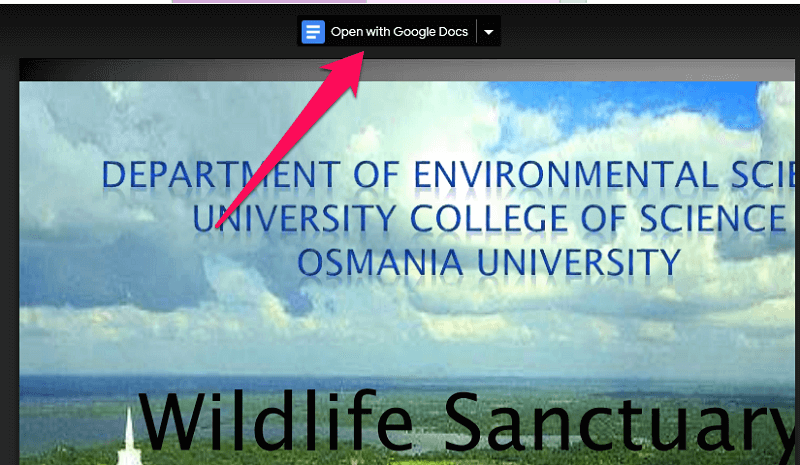
Maintenant, le fichier s’ouvrira dans Google Docs et vous verrez que l’arrière-plan est supprimé du PDF.
Remarque : La mise en page PDF changera un peu lorsque vous utiliserez Google Docs. Cependant, avec peu d’effort, vous pouvez le remettre à la normale.
4. Après cela, vous pouvez télécharger le fichier au format PDF en allant sur Fichier > Télécharger puis sélectionnez Document PDF.
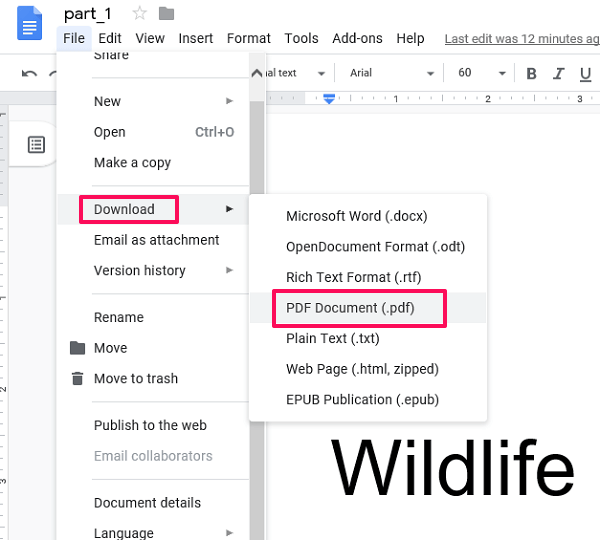
Avec cela, votre fichier sera téléchargé au format PDF. Vous pouvez maintenant l’utiliser comme n’importe quel autre fichier PDF.
Pourquoi supprimer l’arrière-plan du PDF ?
Cette question pourrait vous venir à l’esprit, pourquoi même prendre la peine de supprimer l’arrière-plan du PDF ? Eh bien, considérez que vous avez un fichier PDF de plus de 100 pages, et qu’elles ont toutes un arrière-plan coloré.
Dans ce cas, si vous souhaitez imprimer ce fichier PDF, ce sera très peu économique car l’impression de 100 pages avec le fond coloré consommera beaucoup d’encre. D’autre part, si vous supprimez d’abord l’arrière-plan, puis imprimez, le fichier PDF consommera relativement très peu d’encre.
Recommandée: Comment extraire des images d’un PDF sur Android, iPhone, PC
Besoin d’en faire plus avec votre document PDF ?
BTW si vous avez besoin de faire plus de manipulations avec votre fichier PFD, consultez PDFElement. Il s’agit d’un outil PDF complet qui offre un large éventail de fonctionnalités.
Vous pouvez supprimer l’arrière-plan, modifier le texte, protéger votre document par mot de passe, etc. PDFElement propose un essai gratuit afin que vous puissiez vérifier vous-même ce que vous pouvez faire avec votre document traduit :
Jusqu’à 40 % de rabais pour obtenir Wondershare PDFelement PDF Editor version 8 sur Wondershare Software. Utiliser le code promo SAFWSPDF lors du paiement.
Conclusion
Nous espérons que vous avez réussi à supprimer la couleur ou l’image d’arrière-plan de votre fichier PDF. Il existe de nombreux outils payants disponibles sur le marché pour supprimer la couleur d’arrière-plan. Cependant, si vous n’êtes pas un utilisateur fréquent, vous pouvez vous en tenir à ces méthodes gratuites. Si vous rencontrez un problème lors de la mise en œuvre de ces étapes, vous pouvez nous en informer dans les commentaires ci-dessous.
Derniers articles